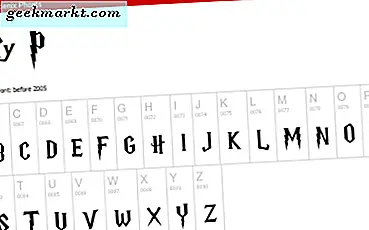Saat Anda memainkan game multipemain seperti PUBG atau Fortnite, mengobrol di server Discord publik, atau menghabiskan waktu di Skype, perubahan suara bisa berguna. Baik itu untuk keamanan tambahan dan anonimitas atau hanya untuk bercanda, pengubah suara dapat membuat Anda terdengar seperti orang yang benar-benar berbeda, atau bahkan robot atau alien.
Baca baca: Aplikasi Perekam Suara Terbaik untuk Android
Pengubah suara real-time terbaik
Ada beberapa solusi pengubah suara yang bagus di Windows. Voicemod adalah salah satu yang langsung terlintas dalam pikiran. Ada solusi premium lainnya juga, seperti AV Voice Changer, tetapi biaya lisensinya mungkin menghalangi. Kami akhirnya memutuskan untuk menggunakan Clownfish untuk panduan ini karena beberapa alasan.
Sebagai permulaan, sementara Voicemod secara teknis gratis untuk digunakan, versi gratisnya hadir dengan beberapa batasan. Anda mendapatkan akses ke enam suara acak yang berubah setiap hari. Jika Anda memiliki suara yang konsisten yang Anda asosiasikan dengan persona online tertentu, ini membuat versi gratis Voicemod tidak berguna. Kelemahan besar lainnya dengan Voicemod adalah tidak memiliki integrasi seluruh sistem. Saat Anda memasang Voicemod, perangkat masukan virtual akan dibuat yang kemudian harus Anda pilih secara manual di aplikasi yang Anda gunakan. Meskipun Voicemod sendiri mengklaim kompatibilitas dengan banyak program yang memanfaatkan mikrofon, dari Skype hingga Discord hingga Fortnite, perangkat input perangkat lunak tidak selalu berfungsi baik dengan setiap program.
Clownfish, sebaliknya, memberi Anda perubahan suara di seluruh sistem. Setelah instalasi dan pengaturan, semua input audio dirutekan melalui Clownfish sebelum diteruskan ke program Anda. Windows tidak melihatnya sebagai perangkat terpisah, membuat segalanya jauh lebih mudah untuk disiapkan. Karena bersifat global, Anda hanya perlu menyiapkan Clownfish sekali dan itu akan berfungsi dengan semua perangkat lunak Anda. Meskipun Clownfish memiliki perpustakaan opsi suara yang lebih terbatas dibandingkan dengan Voicemod, ini adalah alat yang sepenuhnya gratis sehingga tidak ada batasan freemium seperti yang Anda miliki di Voicemod.
AV Voice Changer adalah alat yang sangat solid dan memberi Anda kontrol yang lebih komprehensif atas modulasi suara daripada Clownfish atau Voicemod. Namun, dengan harga $ 99,99, ini ditujukan langsung untuk para profesional, bukan untuk gamer yang ingin mengubah suara mereka saat mengobrol.
Baca baca: Cara Mengonversi Rekaman Suara ke Teks di Komputer dan Smartphone
Sebelum kita mulai
Ada beberapa hal yang perlu Anda miliki sebelum mengonfigurasi Clownfish untuk Discord, Skype, atau game seperti Fortnite. Di sisi positifnya, karena Clownfish bekerja pada tingkat sistem, Anda hanya perlu menginstalnya dan mengaturnya sekali agar dapat berfungsi. semua aplikasi yang menggunakan mikrofon Anda. Berikut semua yang Anda butuhkan:
- PC dengan penginstalan Windows 32-bit atau 64-bit, menjalankan Windows Vista atau yang lebih baru
- Mikrofon USB atau 3.5mm terhubung ke PC Anda
- Salinan Clownfish yang dapat Anda unduh dari tautan yang kami berikan di bawah ini
Langkah 1. Anda perlu mengunduh dan memasang program Clownfish. Anda bisa mendapatkan Clownfish di sini untuk Windows. Dapatkan versi 64-bit jika Anda menggunakan Windows 64-bit. Jika tidak, dapatkan versi 32-bit. Ikuti prosedur penginstalan standar di sini.
Untuk mengetahui apakah Anda menggunakan Windows 10 versi 32-bit atau 64-bit, buka aplikasi Pengaturan dengan menekan tombol Windows dan cari 'Pengaturan' dan tekan enter. Lalu pergi ke Sistem> Tentang. Di sisi kanan, cari entri "Jenis sistem". Ini akan menunjukkan kepada Anda sistem operasi 32-bit atau 64-bit.

Langkah 2. Setelah Clownfish diinstal, jalankan aplikasi dan itu akan muncul di baki sistem Anda. Mari kita lihat cara mengatur Clownfish untuk mengubah suara Anda di Fortnite, Skype, Discord, dan aplikasi lainnya

Langkah # 3. Klik kanan pada ikon baki sistem Clownfish, lalu klik opsi Pengaturan.

Dari sini, Anda ingin mengklik instal di sebelah daftar mikrofon Anda. Ini harus muncul sebagai "Mikrofon". Memilih instal akan mengkonfigurasi Clownfish agar berfungsi dengan mikrofon Anda.

Langkah # 3a. Jika Anda memiliki beberapa perangkat audio yang muncul, Anda harus terlebih dahulu mengkonfigurasi mikrofon aktif Anda. Untuk melakukan ini, lakukan langkah-langkah berikut sebelum mengklik instal di atas.
Langkah # 3b. Ketik "panel kontrol" di mulai pencarian dan klik di atasnya

Langkah # 3c. Klik pada "Hardware and Sound"

Langkah # 3d. Klik "Suara"

Langkah # 3e. Klik pada tab Recording

Langkah # 3f. Klik kanan pada mikrofon Anda dan klik "setel sebagai perangkat default". Jika sudah menjadi perangkat default, akan tertulis di bawah. Jika tertulis "perangkat komunikasi default", Anda masih perlu mengklik kanan setel sebagai perangkat default.

Langkah # 4.Sekarang, Anda siap untuk menginstal Clownfish, lanjutkan ke Langkah # 3 di atas untuk melakukannya.
Setelah Anda mengkonfigurasi mic Clownfish. Klik kanan pada ikon baki sistem Clownfish lagi. Sekarang klik "dengarkan mikrofon". Ini akan membuat Anda mendengar apa yang dilakukan pengubah suara.

Langkah # 5. Klik kanan pada ikon baki sistem, lalu klik "Setel pengubah suara". Ini mungkin memiliki tanda centang biru di sebelahnya, tetapi ini hanya cacat desain.

Klik di atasnya dan Anda akan disajikan dengan menu pengubah suara Clownfish. Anda dapat memilih salah satu efek untuk mengaktifkannya. Jika Anda ingin efek campuran, klik ikon Clownfish yang ditunjukkan, lalu panah kanan di sebelahnya. Anda dapat memilih efek untuk dicampur. Anda juga dapat menggunakan antarmuka untuk mengubah preset Anda, dalam hal kepekaan nada dan mikrofon.

Langkah # 6. Hanya itu saja. Karena Clownfish menginstal dirinya sendiri sebagai alat di seluruh sistem, semua aplikasi yang menggunakan mikrofon Anda akan bergantung pada masukan Clownfish. Di aplikasi seperti Discord, Anda tidak perlu melakukan sesuatu yang khusus. Jika Anda memeriksa perangkat masukan, mikrofon Anda yang mendukung Clownfish hanya akan muncul sebagai "default" seperti yang terlihat di bawah ini.

Jika Anda ingin menonaktifkan Clownfish, cukup klik kanan ikon baki lalu klik "Matikan".

Sekarang, bagaimana dengan pasca instalasi? Kami tidak menghadapi masalah apa pun saat mencopot pemasangan Clownfish, tetapi beberapa pengguna melaporkan konflik pengemudi. Panduan keselamatan umum untuk perangkat lunak pihak ketiga berlaku di sini: Anda menetapkan titik pemulihan Windows sebelum menginstal Clownfish, dan Anda harus melakukan penghapusan kata sandi yang bersih. Anda dapat melihat beberapa aplikasi ini di sini untuk mencari tahu bagaimana melakukan uninstall bersih.
Jika Anda telah mengikuti langkah-langkah ini, Clownfish harus aktif dan berjalan. Program apa pun yang Anda inginkan dukungan modulasi suara itu akan bekerja di luar kotak karena integrasi seluruh sistem Clownfish. Setelah Anda selesai mengerjai orang dengan suara alien di Fortnite, Anda mungkin ingin membaca tentang beberapa penggunaan yang lebih baik untuk mikrofon Anda, seperti cara menggunakan beberapa software perekam audio yang bagus.